Сейчас все знают, что такое “сайт” , практически каждая компания использует этот инструмент для привлечения клиентов и продажи своих услуг. Благодаря своей гибкости OpenCart, на данный момент ,одна из наиболее популярных платформ и у нас часто спрашивают есть ли интеграция с этой платформой. Интеграция есть и возможностей уже достаточно много. Давайте разберемся что же позволяет интеграция OneBox c сайтом на OpenCart и какие настройки нужно сделать, чтобы ее подключить.
Что такое OpenCart, в чем особенность этой платформы
OpenCart - это платформа , которая предназначена для того чтобы создавать сайты и управлять их содержимым (выводить продукты и другую информацию, получать заказы и информацию о клиенте, который сделал заказ) Особенности работы:
- магазин на OpenCart, как и любой другой сайт, работает при подключении к сети интернет;
- cms OpenCart, имеет открытый код, это означает, что если создание своего магазина потребует каких-то правок в коде, вы сможете их сделать своими силами, не привлекая разработчиков компании;
- модуль OpenCart можно интегрировать с cdn, что позволит увеличить скорость загрузки страниц.
Возможности интеграции OneBox c сайтом OpenCart
CRM система OneBox может интегрироваться с сайтом на OpenCart, функционал предусматривает все базовые возможности:
- экспорт товаров, категорий, фильтров, характеристик в OpenCart;
- импорт пользователей, а также скидок пользователей с OpenCart;
- импорт продуктов с OpenCart;
- импорт категорий с OpenCart.
А также доступны разные плюшки, например вы сможете:
- обновить наличие товаров в OpenCart;
- импортировать данные от поставщика Brain;
- удалить из OneBox товар которого нет в вашем Opencart;
- удалить из Opencart товары, которые ранее были удалены с OneBox;
- изменить этап процесса в OpenCart, на основе статуса заказа в CRM;
- переключить этап заказа в OneBox, если изменился этап процесса в Opencart.
Функционал OneBox поддерживает такие версии OpenCart: 2.3, 2+, 3+, 1.5
Как настроить интеграцию OneBox с OpenCart
Как было указано ранее, OpenCart - это система с открытым кодом, и если возникнет необходимость вы сможете кастомизировать платформу, сделать сайт полностью ориентированный под ваш бизнес, но первое, что хотелось бы отметить, интеграция с OneBox настраивается на базовом (не кастомном) OpenCart. При наличии кастомных модулей интеграция может работать не корректно, так как кастомные модули могут конфликтовать с файлами интеграции.
Что нужно для того, чтобы настроить интеграцию:
- доступ в админку OpenCart;
- знать версию OpenCart;
- доступ к FTP сервера на котором расположен OpenCart;
- должен быть открыт доступ к базе данных для ip адреса OneBox;
- API файлы, для нужной версии OpenCart.
Вы можете запросить файлы в технической поддержке OneBox, поставьте задачу, указав в ней для какой версии нужны файлы и специалист предоставит нужные данные.
Далее переходим к непосредственно к настройке:
- заходим на FTP сайта OpenCart и находим там папку с сайтом (если вы видите папку catalog или файл config.php - значит вы там где нужно;
- закидываем файлы api для opencart в папку где вы находитесь;
- в файле catalog/onebox/cron.php заполняем host и apiKey . Где host - ссылка на магазин OpenCart, apiKey - это ключ в api OpenCart. Для заполнения просто вставьте свои значения в файлик. Ничего больше в нем менять не нужно.
- далее файл catalog/onebox/cron.php нужно прописать в crontab на сервере, где лежит opencart, на выполнение раз в час. Чтобы это сделать, необходимо поставить задачу на техническую поддержку OneBox. Файлик можно не прописывать в crontab если не планируется передача каких-либо данных в opencart, и мы будем только забирать юзеров, заказы, продукты и т.д.
Следующий шаг будет немного отличаться в зависимости от вашей версии OpenCart
Для версии 1.5:
- После этого заходим в админку OpenCart далее Дополнения -> Каналы продвижения . Видим там модуль rest-api . Нажимаем установить , далее нажимаем изменить. В открывшейся странице придумываем ключ api и меняем статус модуля на Enabled.
Для версии 2+:
- В админке -> настройки -> пользователи -> api и там у вас уже будет ключ + нужно прописать ip адресс бокса в вкладке IP Адреса.
Для версии 3+:
- Аналогично версии 2+
После получения необходимого ключа переходим в OneBox и уже можем подключать приложение OpenCart в OneBox market. Для этого открываем основное меню - OneBox market, находим нужное нам приложение по запросу “OpenCart” и жмем “подключить:
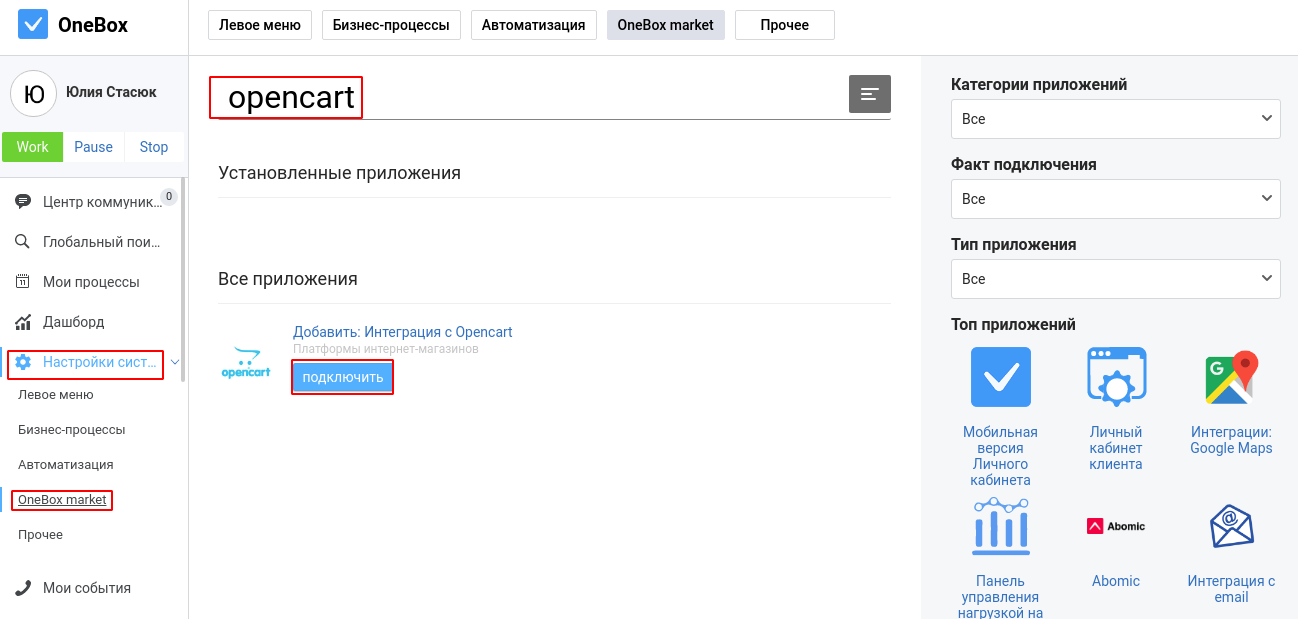
В настройках заполняем поля:
- URL магазина - это url на opencart клиента, обязательно с http в начале а так же должен быть / в конце URL-а.
- API key - это ключ в api opencart.
- IP (HOST) базы данных - это IP адрес или HOST подключения базы данных на opencart, как правило его можно узнать просто выполнив команду ping URL-опенкарта (без http).
- Логин базы данных - это логин подключения базы данных на opencart, узнать можно открыв файл config.php в корне opencart-а (в файле есть параметр DB_USERNAME).
- Пароль базы данных - это пароль подключения базы данных на opencart, узнать можно открыв файл config.php в корне opencart-а (в файле есть параметр DB_PASSWORD).
- Имя базы данных - это имя базы данных подключения базы данных на opencart, узнать можно открыв файл config.php в корне opencart-а (в файле есть параметр DB_DATABASE).
- Префикс базы данных - это префикс базы данных на opencart, узнать можно открыв файл config.php в корне opencart-а (в файле есть параметр DB_PREFIX).
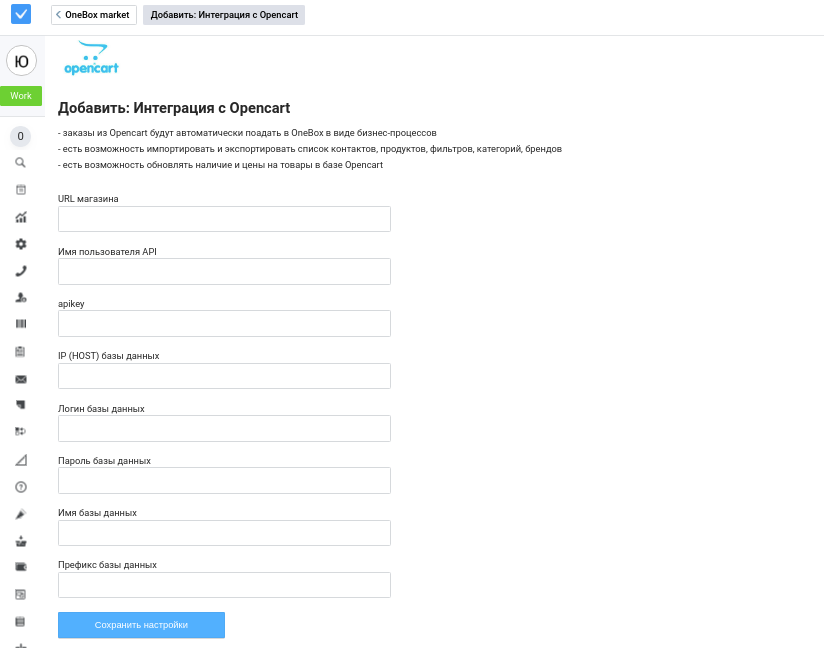
Последние шаги:
- необходимо включить доступ к api opencart с ip адреса onebox. Это делается в админке opencart.
- нужно прописать доступ к базе данных opencart для пользователя, который прописан у вас в настройках "Логин базы данных" с ip адреса onebox.
На этом установка интеграции завершена, можно переходить к настройке нужных авто действий и проверять интеграцию в работе.
Касательно действий, в CRM OneBox настраиваются действия бизнес-процесса:
- “Изменить этап процесса в OpenCart” и “Переключить этап если изменился этап процесса в Opencart”.
В настройках действий нужно указать версию OpenCart и Url магазина, а также этапы с какого на какой менять. Действия срабатывают при переходе на этап и обновляют статусы в OpenCart или OneBox (зависимо от того, что вам нужно и соответственно какое действие используется):
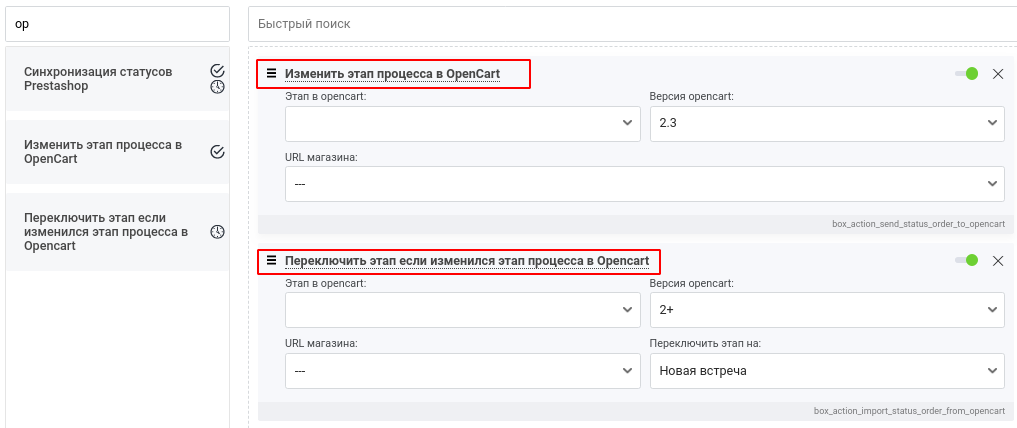
А также автоматические действия:
- “Импорт быстрых заказов с opencart”, “Импорт процессов с opencart” - действия срабатывают каждую минуту и загружают заказы с сайта в CRM, если клиент оставит заявку она достаточно быстро попадет в систему и менеджер сразу же сможет с ней работать;
- Импорт пользователей с opencart - если нужно, чтобы каждый новый клиент с OpenCart, попадал в CRM, это сможет обеспечить данное действие.
- Обновить наличие в opencart - действие обеспечит, чтобы ваша база продуктов на opencart была с актуальным наличием продуктов.
Авто действия, которые обеспечивают работу с продуктами:
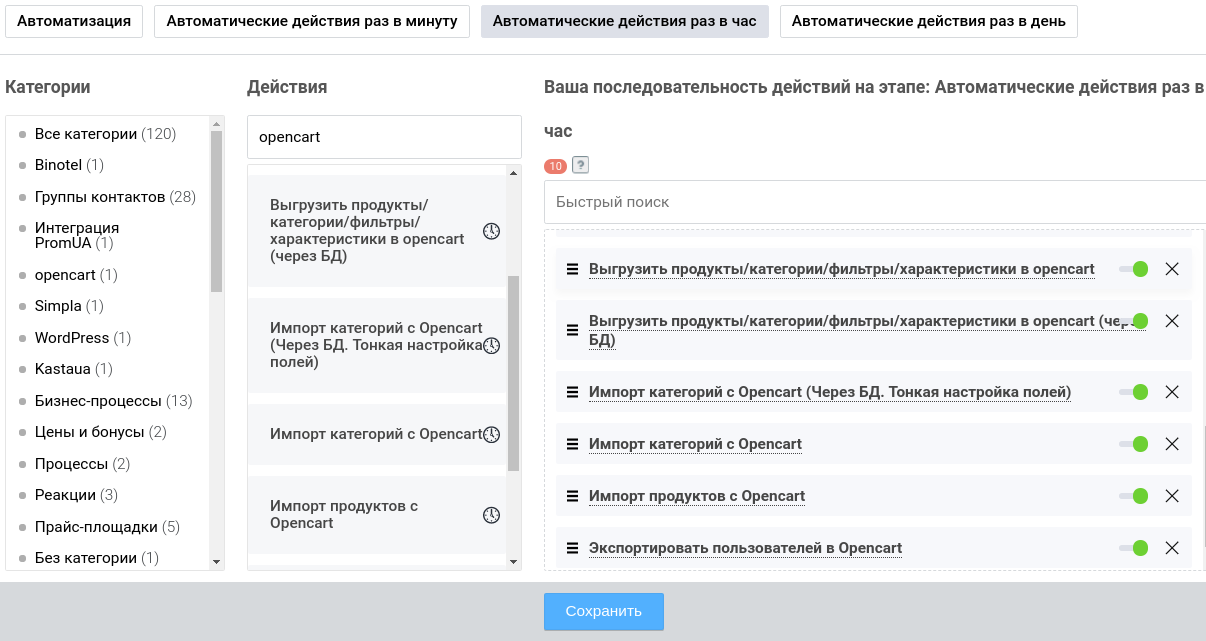
- и с контактами:
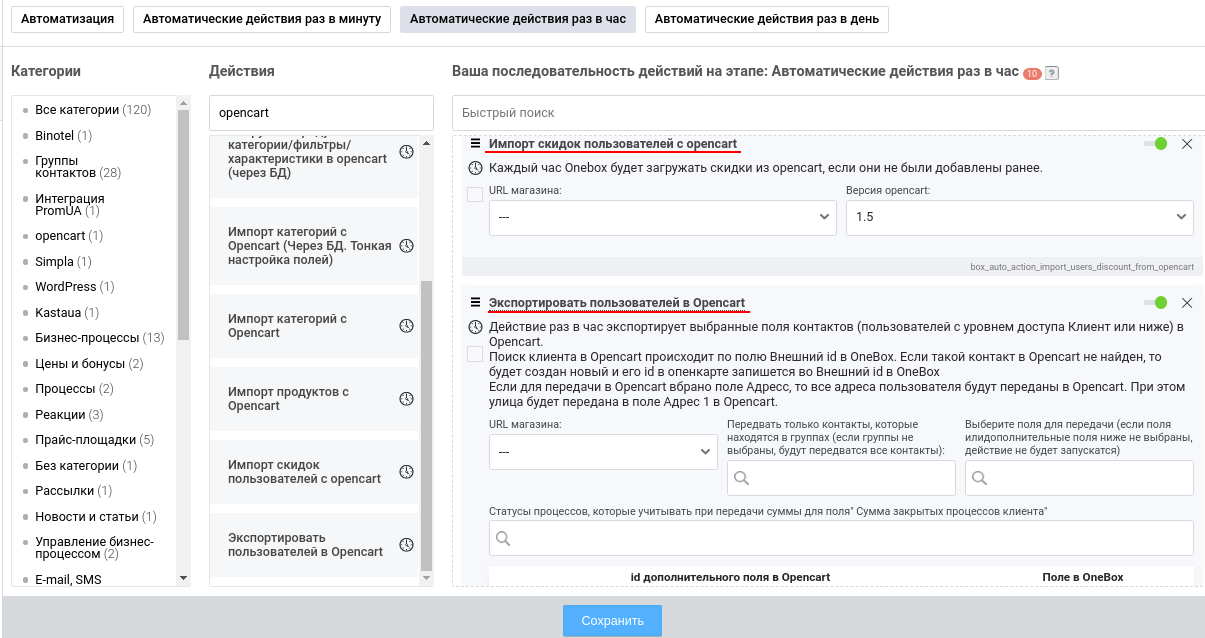
Среди автоматических действий раз в день:
- Импорт купонов с Opencart;
- Экспорт купонов в Opencart.
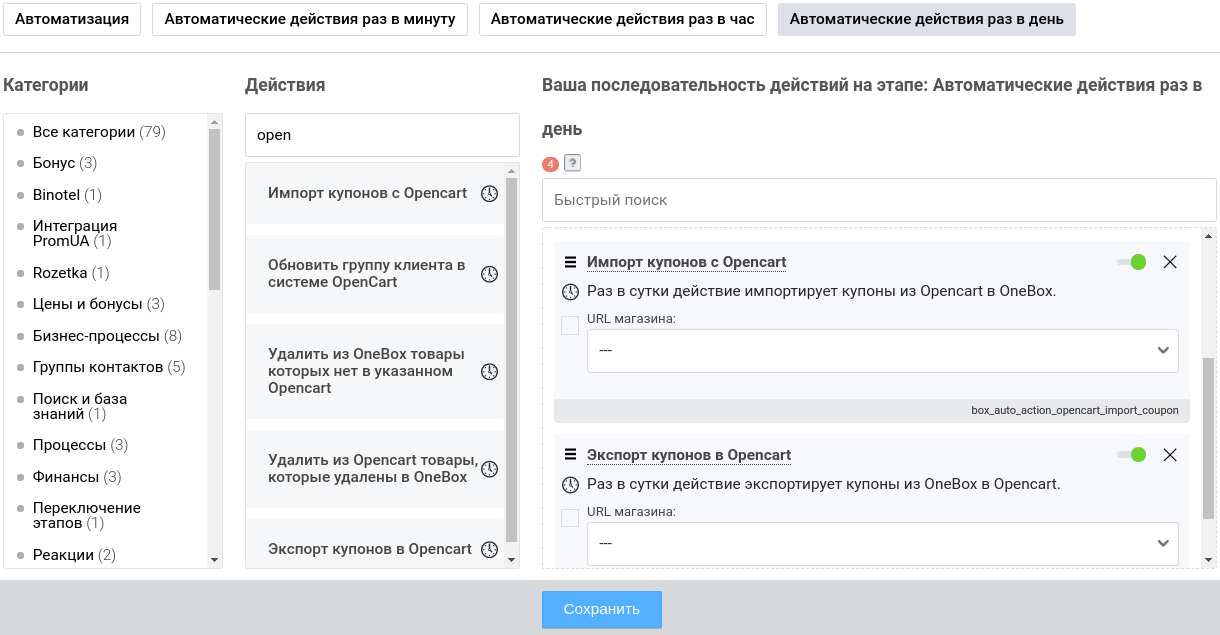
- Удалить из OneBox товары которых нет в указанном Opencart;
- Удалить из Opencart товары, которые удалены в OneBox.
Действия удаляют все товары или категории, которых нету в другой системе:
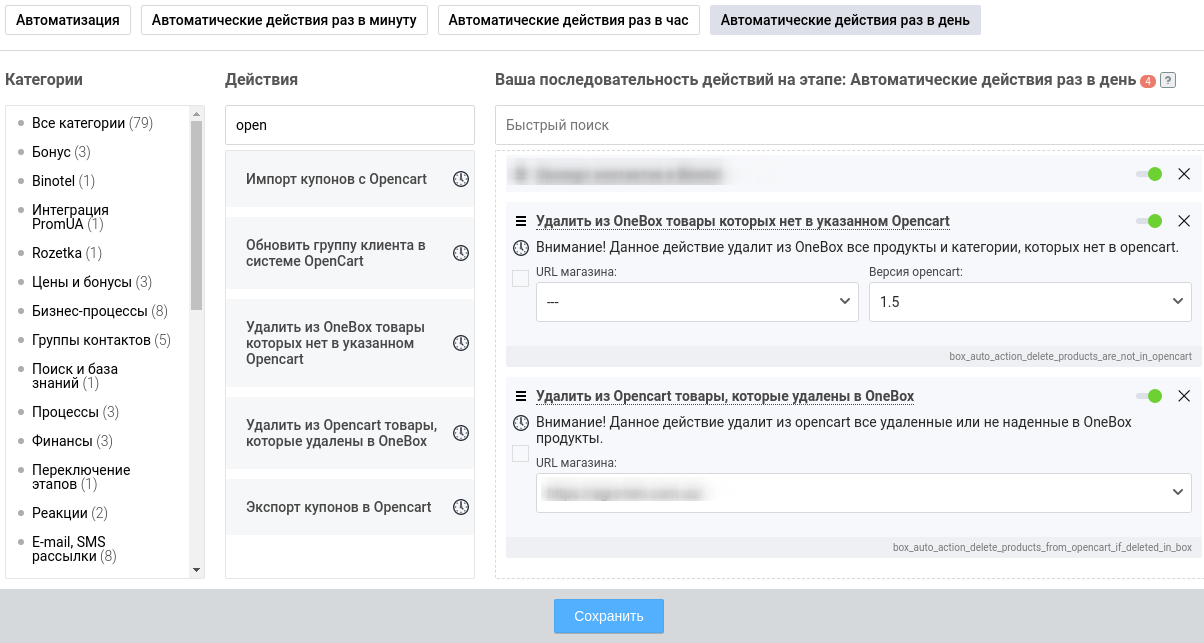
- Обновить группу клиента в системе OpenCart - действие срабатывает раз в день и обновляет группу пользователя в OpenCart.
Интеграция OneBox c сайтом на OpenCart настраивается в несколько шагов, может показаться, что все очень сложно, ведь действительно настроек не мало, но они достаточно простые. Мы разобрали все настройки и основные возможности. Выполняйте настройки согласно инструкции и проверяйте как все работает в действии!






















